条件付き書式を使って、土・日・祝日のセルに塗りつぶし色を設定できます。WEEKDAY関数またはNETWORKDAYS関数を使います。
NETWORKDAYS関数を使う場合
=NETWORKDAYS(開始日,終了日,祝日)
開始日〜終了日のうち、土・日・祝を除外した日数を出します。(詳しくはこちら)
▼▼▼ 土日祝のセルに色を付けてみましょう ▼▼▼
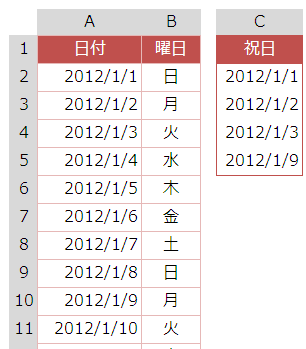
-
A2~B11を範囲選択し「ホーム」−「条件付き書式▼」−「新しいルール」をクリック
-
「数式を利用して、書式設定するセルを決定」を選択し「=NETWORKDAYS($A2,$A2,$E$2:$E$5)=0 」を入力
→ A2~A2(つまり当日間)で土日祝日を除く日数が0なら土日祝日ということになる
-
「書式」をクリックし「塗りつぶし」タブで塗りつぶし色を指定し「OK」で閉じる
WEEKDAY関数を使う場合
= WEEKDAY(日付 , 曜日の種類
※)
日付から曜日を取得します。
※曜日の種類とは曜日をどの数値の範囲で表すかを指定するものでWeekday(日付,2)なら月=1、火=2、水=3、
木=4、金=5、土=6、日=7
となります。
これを利用して「日付が土日なら(結果が6以上なら)…」等の条件
を作成できます。祝日は別セルに入力し「日付がセル一覧にあるなら…」の式を作成します。
|
1 または省略 |
1 (日曜) 〜 7 (土曜) で返します |
|
2 |
1 (月曜) 〜 7 (日曜) で返します
|
|
3 |
0 (月曜) 〜 6 (日曜) で返します |
|
11 |
1 (月曜) 〜 7 (日曜) で返します |
|
12 |
1 (火曜) 〜 7 (月曜) で返します |
|
13 |
1 (水曜) 〜 7 (火曜) で返します |
|
14 |
1 (木曜) 〜 7 (水曜) で返します |
|
15 |
1 (金曜) 〜 7 (木曜) で返します |
|
16 |
1 (土曜) 〜 7 (金曜) で返します |
|
17 |
1 (日曜) 〜 7 (土曜) で返します |
▼▼▼ 土日祝のセルに色を付けてみましょう ▼▼▼
-
A2~B11を選択し「ホーム」−「条件付き書式▼」−「新しいルール」をクリック
-
「数式を利用して、書式設定するセルを決定」を選択し「=Weekday ($A2 , 2 ) >= 6 」を入力
-
「書式」をクリックし「塗りつぶし」タブで塗りつぶし色を指定し「OK」で閉じる
土日のセルに塗りつぶし色が設定されます。
-----------------------------------------------
↓↓祝日にも塗りつぶし色をつけたい場合は↓↓
-
A2~B11が選択されている状態で、「条件付き書式▼」−「ルールの管理」をクリック
-
「新規ルール」をクリック
-
「数式を利用して、書式設定するセルを決定」を選択しボックスに「
=COUNTIF($C$2:$C$5,$A2) >=1」という条件式を入力
※ Countif(祝日セル範囲, 日付セル)>=1 は、祝日セル範囲の中に各日付セルが1以上あった場合は…という条件です。
-
「書式」をクリックし「塗りつぶし」タブで塗りつぶし色を指定し「OK」で閉じる
-
必要があればルールの適用優先順位を▼▲ボタンで指定し「OK」で閉じる
→ 土日・祝日のセルに自動で色が設定されました。
(今回は土・日・祝日とも同色ですが、異なる色を付けることもできます。)
★なお、1つの式にまとめたい場合は=OR(WEEKDAY($A2,2)>=6,COUNTIF($C$2:$C$5,$A2)
>=1) とします。
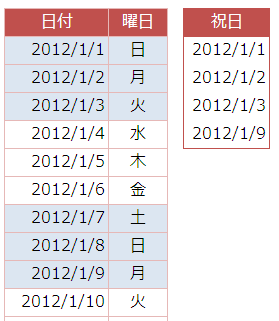
※ 祝日一覧(2014年〜2021年)はこちらに用意してあります。